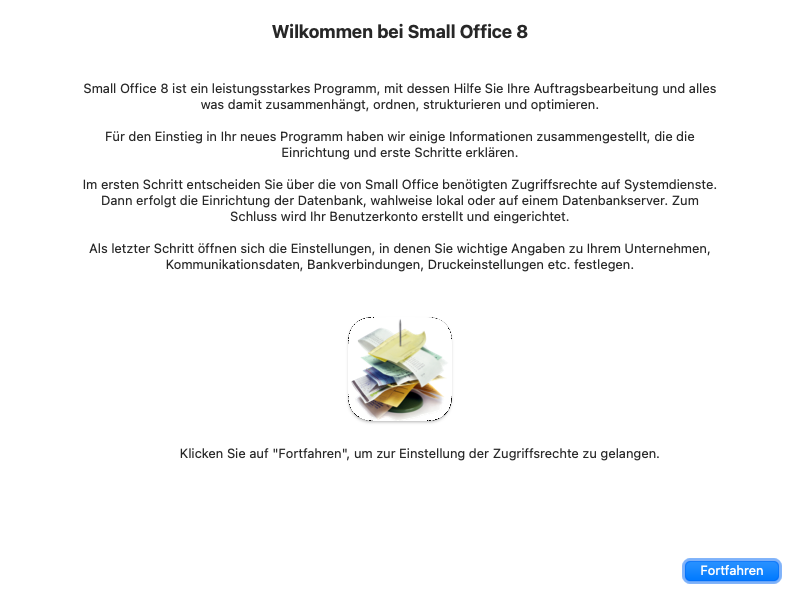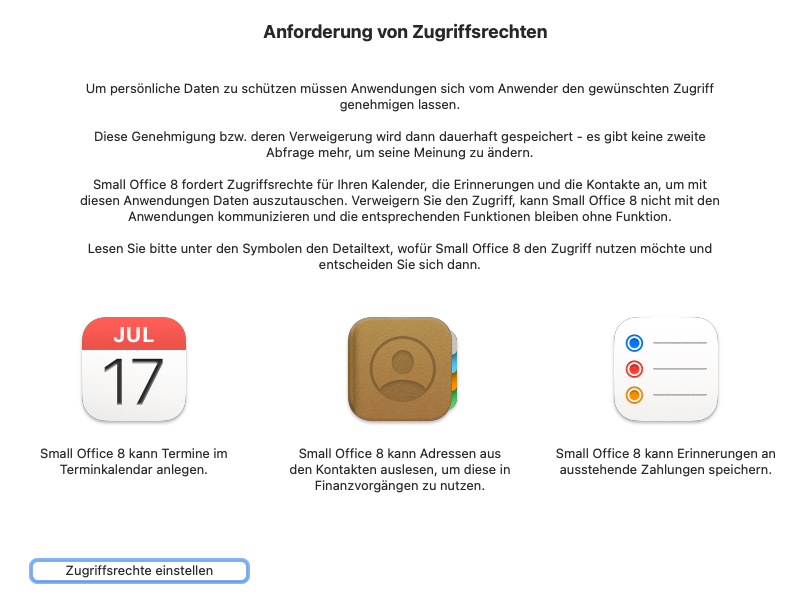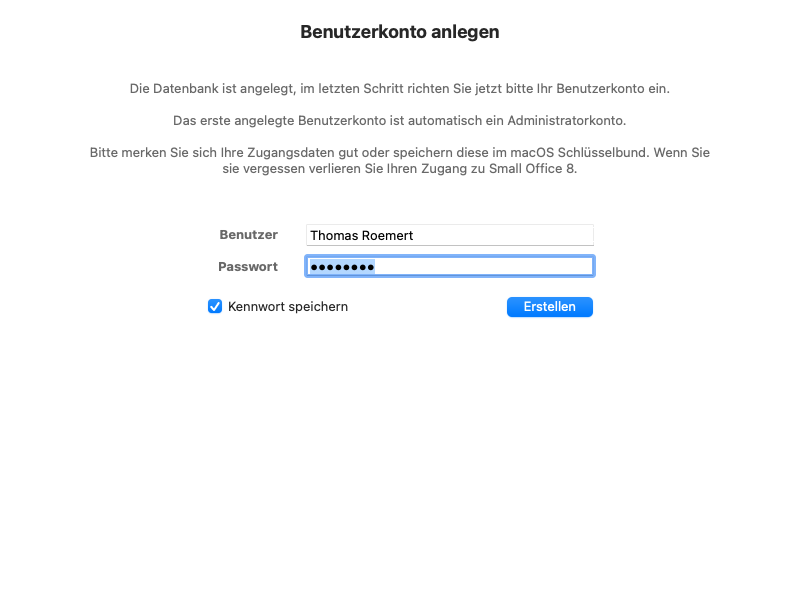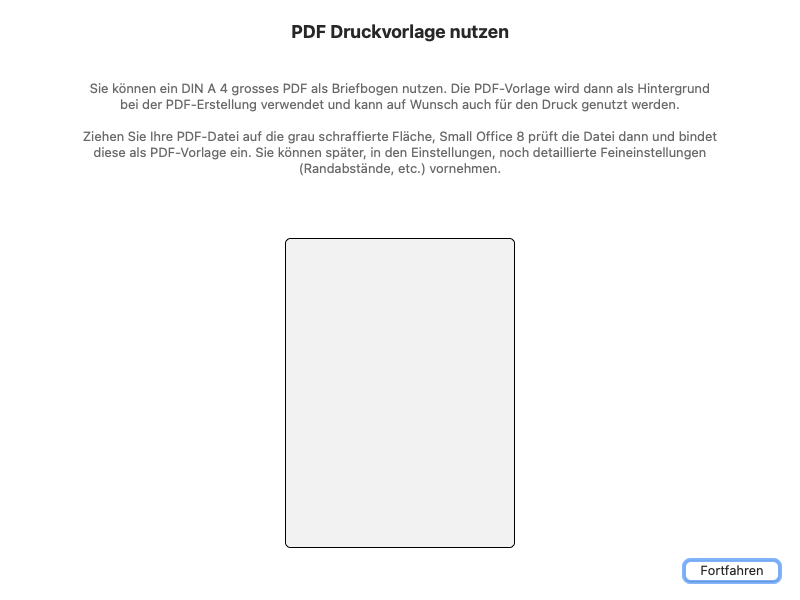Dies ist eine alte Version des Dokuments!
Einrichtung
Small Office 8 kann sowohl im Einzelplatzbetrieb als auch als Client-/Server-Lösung betrieben werden.
Zum Lieferumfang gehört, auch bei einer Einzelplatzversion, immer der Datenbankserver. So können Sie sich entscheiden auch Ihre Einzelplatzversion auf einem Datenbankserver zu betreiben. Dadurch kann ein späterer Umstieg auf eine Mehrplatzversion nahtlos erfolgen.
Mehrplatzbetrieb
Wenn Sie eine Mehrplatzversion erstmalig in Betrieb nehmen möchten sind einige Vorarbeiten notwendig, unter anderem die Installation und Einrichtung des Datenbankservers.
Installieren Sie bitte zuerst den Datenbankserver und richten dort die für den Datenbankserver verwendeten Benutzerkonten ein, bevor Sie Small Office 8 das erste Mal starten!
Details zur Installation des mitgelieferten Datenbankservers auf macOS, Windows oder Linux finden Sie im nächsten Abschnitt: Installation VServer
Einzelplatzbetrieb
Im Einzelplatzbetrieb ist von Ihrer Seite aus nichts weiter zu beachten - Small Office 8 legt während des ersten Starts auf Nachfrage die Datenbank lokal auf Ihrem Computer an und arbeitet direkt mit dieser.
Sollten Sie - auch im Einzelplatzzbetrieb - die Nutzung des Datenbankservers bevorzugen, dann installieren Sie bitte zuerst den Datenbankserver, bevor Sie Small Office 8 das erste Mal starten!
Erster Programmstart
Beim allerersten Start von Small Office 8 werden Sie durch einen kurzen Einrichtungsbildschirm begrüsst.
macOS Anwender werden über die im Anschluss angefragten Zugriffsrechte informiert. Windows Anwender wird dieser Dialog nicht angezeigt, da es dort keine entsprechende Anbindung an Systemdienste gibt.
Im nächsten Bildschirm geht es um den Speicherort der Datenbank, lokal oder auf dem Datenbankserver. Als Einzelplatzanwender wählen Sie bitte die lokale Variante (local), sofern Sie nicht Ihre Einzelplatzversion ebenfalls auf dem Datenbankserver betreiben möchten. Für den Mehrplatzbetrieb oder wenn Sie die Einzelplatzversion ebenfalls auf dem mitgelieferten VServer betreiben möchten, wählen Sie bitte Remote und geben die Verbindungsdaten ein.
Als Nächstes legen Sie das erste Benutzerkonto für den Administrator an. Bitte merken Sie sich Ihre Zugangsdaten gut, sie können nicht zurückgesetzt oder wiederhergestellt werden. macOS Anwender können festlegen, das Ihre Anmeldedaten im Schlüsselbund gespeichert werden und Small Office 8 das Login automatisch ausführt.
Zum Abschluss können Sie noch eine maximal zweiseitige PDF-Datei als Briefbogen/Druckvorlage einfügen. Ziehen Sie die PDF-Datei auf die grau schraffierte Fläche, sie wird dann als Vorlage im Programm gespeichert.
Damit ist die Installation und Erstinbetriebnahme der Einzelplatzanwendung abgeschlossen. Als Nächstes sollten Sie die Einstellungen öffnen und dort alle wichtigen Angaben hinterlegen.
Wenn Sie bereits mit einem Programm von DeltaworX Software gearbeitet haben und die dort gespeicherten Daten in Small Office 8 übernehmen möchten, können Sie sich EiDat herunterladen.
Lesen Sie weiter im nächsten Abschnitt: Einstellungen